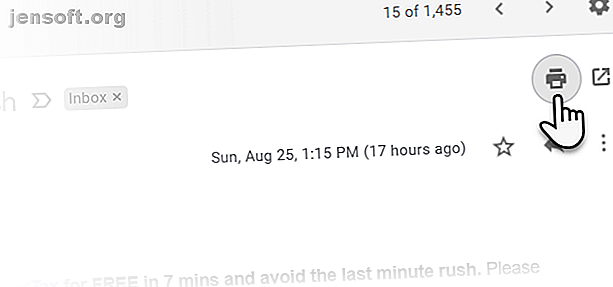
Hur man skriver ut en e-post från var som helst
Annons
Det är mindre besväret att vara papperslös. Men det finns tillfällen när du behöver en fysisk utskrift av en viktig e-post. Det kan ha ett kontrakt eller en faktura bifogad. Kopian är fortfarande viktig som en misslyckad säkerhet. Så, hur kan du skriva ut ett e-postmeddelande och var kan du göra det från när du inte är kedjad till ditt skrivbord?
Låt oss svara på alla frågor som kommer mellan din inkorg och skrivaren.
Hur skriver jag ut en e-post?
"Varför" om du vill skriva ut e-postmeddelanden kan ta flera skäl. "Hur" är lika enkelt i dagens funktionsrika verktyg som ger dig inte bara en fysisk skrivare utan också molntryck och virtuella skrivarlösningar som Skriv ut till PDF och skicka till OneNote.
Gmail är grundläggande med sina webbläsarberoende utskriftskontroller. En stationär e-postklient som Microsoft Outlook 365 och 2019 erbjuder både manuella sätt att skriva ut e-postmeddelanden och automatiska arbetsflöden med hjälp av Outlook-regler.
Men låt oss titta på det webbaserade Gmail först innan vi startar en skrivbordsapp som Outlook.
Hur man skriver ut e-post från Gmail
Att skriva ut ett enda meddelande Gmail är enkelt. Öppna din Gmail och gå till den e-post du vill skriva ut.
Steg 1: Öppna det specifika e-postmeddelandet eller utvidga det om det är en del av en lång konversationstråd.
Steg 2: Gå uppe till höger och klicka på skrivarikonen . Du kan också högerklicka ovanpå e-posten och välja Skriv ut från snabbmenyn. Alternativt kan du använda genvägen Ctrl + P.

Steg 3: Dialogrutan Skriv ut visas nu. Välj den skrivare du vill skriva ut till. Kom ihåg att du kan skriva ut till din elektroniska skrivare, en molnskrivare, PDF eller bara "skriva ut" den till OneNote.

Steg 4: Välj de andra skrivarinställningarna som Layout och antalet sidor du vill skriva ut om meddelandet går över till mer än en sida.
Steg 5: Klicka på Fler inställningar för att utöka tillgängliga alternativ för utskrift i Gmail.
- För att spara papper kan du välja Skala och förena flera sidor till ett ark.
- För att spara bläck kan du avmarkera sidhuvud och sidfot och bakgrundsgrafik .

Så här skriver du ut en hel e-posttråd i Gmail
Konversationsvyn i Gmail kan visa en kedja med 100 e-postmeddelanden i en lång tråd. För att skriva ut alla, gå igen uppe till höger och klicka på skrivarikonen som nu säger Skriv ut alla .

Men du kan också skriva ut ett e-postmeddelande genom att följa den kronologiska ordningen och öppna den enskilda konversationen. Följ sedan stegen ovan för att skriva ut e-postmeddelandet.
Vad sägs om att skriva ut e-postmeddelanden med konfidentiellt läge? Det korta svaret är att du inte kan. Om avsändaren har aktiverat denna integritetsinställning kan du inte vidarebefordra, kopiera, skriva ut eller ladda ner posten.

Alternativet är att ta en skärmdump av e-posten och skriva ut den om du vill bevara information innan e-posten går ut.
Hur man skriver ut ett e-postmeddelande från Microsoft Outlook
Outlook kan vara en arbetshäst för att skriva ut en e-post eller skriva ut flera e-postmeddelanden med bilagor. Med företagets natur i Office-programvaran i spetsen finns det flera sätt att skriva ut e-postmeddelanden från Outlook och spara tid när bulkutskrift är involverat.
Skriv ut en enda e-post från Microsoft Outlook
Steg 1: Starta Outlook och öppna det enda e-postmeddelande du vill skriva ut.
Steg 2: Gå till Ribbon> File> Print och välj den skrivare du vill använda. Alternativt kan du använda genvägen Ctrl + P.
Steg 3: Välj Inställningsstil i inställningarna .

Som du ser ger Outlook två alternativ för utskriftsstil - Tabellstil och Memo-stil . Skriva ut i tabellstil visar en lista över alla meddelanden i din inkorg. Och att välja Memo Style skriver ut den faktiska e-postadressen.
Steg 4: Du kan välja att förhandsgranska båda stilarna innan du slutför de andra utskriftsalternativen och tryck på Skriv ut i dialogrutan. Med Utskriftsalternativen kan du också välja en specifik sida i ett meddelande med inställningen för Sidintervall.
Skriv ut bilagor i Microsoft Outlook
Följ stegen ovan och markera kryssrutan Skriv ut bifogade filer i dialogrutan Utskriftsalternativ.

Använd snabbutskrift i Microsoft Outlook
Med Quick Print-funktionen i Outlook kan du skriva ut ett e-postmeddelande eller ett parti av dem utan att öppna något av dem.
Steg 1: Välj ett e-postmeddelande eller använd Ctrl- tangenten med musen för att välja flera e-postmeddelanden. Högerklicka sedan och välj Snabbutskrift från snabbmenyn.

Steg 2: Om inställningen för Skriv ut bifogade filer är markerad kommer alla bifogade filer i meddelandena att skrivas ut.
Observera att Quick Print kommer att använda standardskrivaruppsättningen i dialogrutan Print. Om du vill använda en annan skrivare öppnar du dialogrutan Skriv ut och ändrar skrivaren till den som är tillgänglig för ditt system.
Skriv ut ett urval från ett e-postmeddelande i Microsoft Outlook
Vill du skriva ut ett specifikt avsnitt i ett e-postmeddelande och inte hela meddelandet? Du kan enkelt göra detta i Outlook, men du måste använda webbläsaren som bro mellan Outlook och din skrivare.
Steg 1: Öppna e-postmeddelandet. Gå till menyfliksområdet> Meddelande> Flytta grupp> Åtgärder> Visa i webbläsaren .

Steg 2: Klicka på OK i rutan med säkerhetsmeddelanden som dyker upp. E-postmeddelandet visas i standardwebbläsaren som är konfigurerad för Outlook.
Steg 3: Välj text eller del av meddelandet direkt i webbläsarfönstret.
Steg 4: Gå till webbläsarens utskriftsfunktion eller högerklicka på toppen av markeringen och välj Skriv ut .
Steg 5: Under Sidintervall> klicka på Val > Klicka sedan på Skriv ut .

Detta kan vara en användbar vana att spara papper och skrivarbläck när du bara vill bevara en del av ett e-postmeddelande och inte hela meddelandet.
Hur skriver jag ut en e-post från en iPhone eller Android?
Skrivbordet är kopplat till skrivaren så att en utskrift bara är några klick bort. Men vad sägs om att skriva ut från din mobiltelefon?
Du kan använda Print to PDF och spara dokumentet som en PDF-fil på din telefon tills du får tillgång till en skrivare.
För Android- och iPhone-användare kan alla mobila webbläsare hjälpa dig att skriva ut dina e-postmeddelanden. Apples AirPrint-tjänst är en trådlös lösning som blandar behovet av att installera drivrutiner. Det liknar Googles Cloud Print för Android-användare. Och båda hjälper dig att skriva ut e-postmeddelanden, dokument och foton överallt Hur du skriver ut från din iPhone eller iPad: En enkel guide Hur du skriver ut från din iPhone eller iPad: En enkel guide Undrar du hur du skriver ut från din iPhone eller iPad? Så här använder du AirPrint, Google Cloud Print och några andra alternativ. Läs mer .
Var annars kan jag skriva ut dokument från min e-post?
Din egen dator, mobil enhet och en skrivare är bekvämt. Men vad händer när du är ute och går utan att ha tillgång till din egen skrivare?
Det är inte ett problem i vår hyperförbundna värld av idag. Kontorsförråd butiker, offentliga bibliotek, affärsservicecenter, hotell och restauranger kan vara källorna. Även FedEx och UPS är kända för att erbjuda tryck- och kopieringstjänster för enskilda, små företag och stora företag.
Skriv "platser att skriva ut nära mig" i Google Maps och det kan tjäna många fler alternativ. Det finns många fler platser att hitta en skrivare när du är ute i huset 5 sätt att skriva ut dokument när du är ute i huset 5 sätt att skriva ut dokument när du är ute i huset Kvalitetstryckjobb när du är inne i huset är lätt. Men vad gör du när du är utanför huset och behöver skriva ut något i tid? Läs mer . Om allt annat misslyckas, lita på främlingarnas vänlighet.
När ska du skriva ut något från e-post?
Kampanjen Think Before Printing dök upp för flera år tillbaka. Vårt miljömedvetande har förhoppningsvis blivit bättre nu. Hållbara utskriftsvanor (t.ex. dubbelsidig utskrift) och produkter (återvunnet papper och energisparande val) har förbättrats.
E-postklienter har också generösa molnlagrings- och inkorgshanteringsfunktioner. Tillämpa bästa praxis för e-postorganisation och varje datautdrag är tillgängligt på alla enheter.
Så skriv ut ett e-postmeddelande när det är absolut nödvändigt. Annars, använd Print to PDF var som helst Hur man skriver ut till PDF från vilken plattform som helst Hur man skriver ut till PDF från vilken plattform som helst Behöver du skriva ut en fil till PDF? Det är lättare än du kanske tror, oavsett vilken enhet du använder. Vi har sammanfattat alla dina alternativ. Läs mer och lagra det i molnet eller exportera det till en anteckningslösning som Evernote eller OneNote.
Utforska mer om: E-posttips, Gmail, Microsoft Outlook, utskrift.

